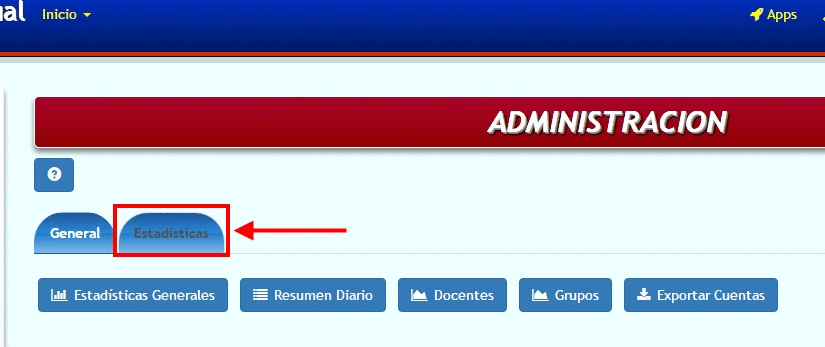Diferencia entre revisiones de «Administrador: Exportar cuentas»
De Documentación
| (No se muestra una edición intermedia del mismo usuario) | |||
| Línea 1: | Línea 1: | ||
| − | *<p class="paragraph">Para exportar las cuentas de los usuarios, desde el menú de administrador haga click en la pestaña '''"Estadísticas"''' y luego click en el botón '''"Exportar Cuentas"''', se abrirá una ventana en la cual usted podrá descargar todas las cuentas en un archivo excel | + | *<p class="paragraph">Para exportar las cuentas de los usuarios, desde el menú de administrador haga click en la pestaña '''"Estadísticas"''' y luego click en el botón '''"Exportar Cuentas"''', se abrirá una ventana en la cual usted podrá descargar todas las cuentas en un archivo excel; estas son las diferentes formas para exportar las cuentas: </p> |
| − | ** <p class="paragraph">'''"General"''': | + | ** <p class="paragraph">'''"General"''': Exportará todas las cuentas registradas en la agenda y las organizará por el código de usuario.</p> |
| − | ** <p class="paragraph">'''"Grupos"''': | + | ** <p class="paragraph">'''"Grupos"''': Exportará todas las cuentas registradas en la agenda y las organizará por el grupo al que pertenece el usuario.</p> |
| − | <html><img class="image" src=""/></html> | + | <html><img class="image" src="https://s3.amazonaws.com/archivos.vpsnotas.com/Manuales/AgendaVirtual/Imagenes/Administraci%C3%B3n/exportar_cuentas_1.gif"/></html> |
Revisión actual del 16:06 5 may 2016
Para exportar las cuentas de los usuarios, desde el menú de administrador haga click en la pestaña "Estadísticas" y luego click en el botón "Exportar Cuentas", se abrirá una ventana en la cual usted podrá descargar todas las cuentas en un archivo excel; estas son las diferentes formas para exportar las cuentas:
-
"General": Exportará todas las cuentas registradas en la agenda y las organizará por el código de usuario.
-
"Grupos": Exportará todas las cuentas registradas en la agenda y las organizará por el grupo al que pertenece el usuario.
-